计算机应用基础实训报告
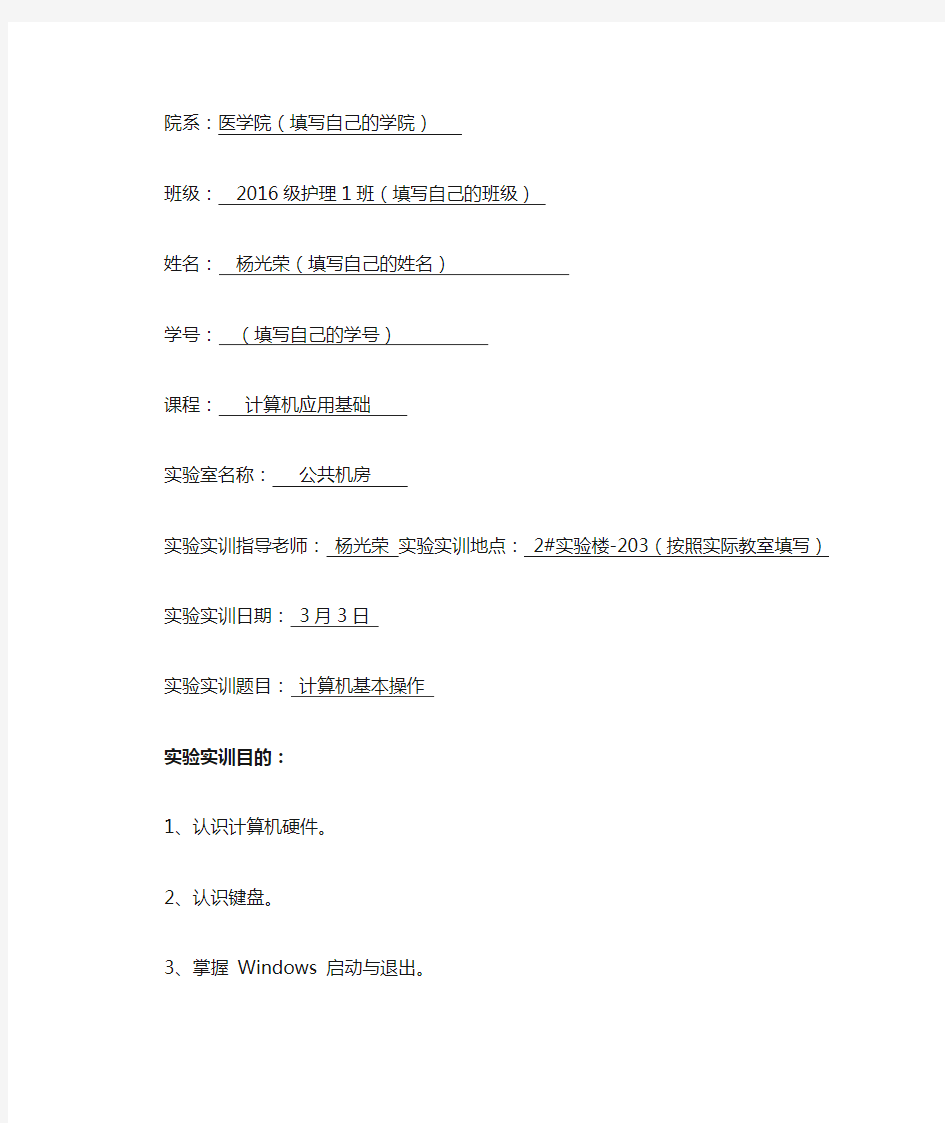

院系:医学院(填写自己的学院)
班级:2016级护理1班(填写自己的班级)
姓名:杨光荣(填写自己的姓名)
学号:(填写自己的学号)
课程:计算机应用基础
实验室名称:公共机房
实验实训指导老师:杨光荣实验实训地点:2#实验楼-203(按照实际教室填写)
实验实训日期:3月3日
实验实训题目:计算机基本操作
实验实训目的:
1、认识计算机硬件。
2、认识键盘。
3、掌握Windows 启动与退出。
4、掌握文件夹及文件的建立、复制和移动的方法。
5、掌握应用程序的安装和运行。
实验实训内容:
1、认识计算机内外硬件设备名称及作用。
2、利用键盘输入各种字符及中英文输入法切换。
3、启动Windows 及退出。
4、在“E”盘中建立自己的文件夹、并在其中建立文件夹和文件;练习文件夹及文件的建立、复制、搜索、移动和删除等方法。
5、练习应用程序的安装和运行。
实验实训步骤:
1、认识计算机内外硬件设备名称及作用
(1)CPU:电脑中的核心部件,主要由运算器和控制器组成。(2)存储器:分为内存(也叫主存)和外存(也叫辅存)。(3)主板:将电脑各个部件连接成为一体的电路板。(4)键盘:由1百多个按键组成,用于向电脑中输入文字及命令。(5)鼠标:由左、右两个按键和中间的滚轮组成,与屏幕信息配合,用于向电脑中输入命令。(6)显示器:电脑最基本的输出设备,用于输出电脑的相关信息。(7)打印机:电脑比较常用的输出设备,用于将输出信息打印在纸上。
2、利用键盘输入各种字符及中英文输入法切
(1)输入小写字母:在编辑文字的状态下,直接敲击主键盘区中的字母键。
(2)输入大写字母:在编辑文字的状态下,按下Caps Lock键,进入输入大写字母的状态,然后敲击主键盘区中的字母键。或者在按下Shift键(不要松开)的同时,敲击主键盘区中的字母键。
(3)输入数字及键帽上,位于下方的字符:在编辑文字的状态下,直接敲击相应的按键。输入数字还可以使用数字小键盘,直接敲击相应的数字键即可。输入- = /等下方字符。(4)输入数字及键帽上,位于上方的字符:在编辑文字的状态下,按下Shift键(不要松开)的同时,敲击相应的按键。输入!@#等上方字符。
(5)输入中文及标点:在编辑文字的状态下,将输入法切换为中文输入法,然后敲击相应的按键。注意输入法的工具栏上的状态应该是:,前者表示当前是“半角”状态;后者表示当前是“中文标点”状态。
3、启动Windows及退出。
(1)启动Windows:在电脑关闭的状态下,直接按下电脑机箱面板上的电源开关。机房的公共电脑可以直接启动。很多个人的电脑可能需要选择用户,输入密码。
(2)退出Windows:单击“开始”按钮,在“开始”菜单中点击“关闭”按钮。
4、在“E:”盘中建立自己的文件夹、并在其中建立文件夹和文件;练习文件夹及文件的建立、复制、搜索、移动和删除等方法;
(1)双击桌面“计算机”图标,打开“计算机”窗口,单击左窗格的E盘,选择“E”盘为当前目录(文件夹);
(2)在文件列表窗格内空白处右击,选择“新建”“文件夹”命令,在E盘上创建文件夹;(3)命名新文件夹,输入“SHW”(自己姓名的拼音缩写),按下“Enter”键,确定;(4)双击新文件夹“SHW”,进入文件夹,仿照上述方法创建“文档”、“图片”文件夹;(5)双击新文件夹“SHW\文档”,进入文件夹,通过快捷菜单创建文件名为“SHW”的文本文档。
(6)单击“SHW\文档”文件夹下的“SHW”的文本文档,按下“Ctrl”键,在窗口内拖动,可以复制文档;
(7)单击“SHW\文档”文件夹下的“SHW”的文本文档,按下“Ctrl”键,将文档拖动到“SHW\图片”文件夹下,可以复制文档;
(8)单击“SHW\文档”文件夹下的“SHW”的文本文档,直接将文档拖动到“SHW”文件夹下,可以移动文档。
5、应用程序的安装和运行。
(1)双击桌面“上机作业/任务”图标,打开“上机作业/任务”文件夹窗口,双击“杨光荣”文件夹,双击“01”文件夹,打开文件夹;
(2)在文件列表中找到“学生_setup.exe”应用程序安装文件,将文件拖动到桌面;
(3)双击桌面上的“学生_setup.exe”应用程序安装文件,打开应用程序安装向导;
(4)多次单击向导中的“下一步(next)”按钮,最后单击“完成(finish)”按钮,完成程序的安装;
(5)双击桌面上新安装的应用程序的“快捷方式”图标,即可运行应用程序。
实验实训小结:
通过本次实验实训,我熟悉了电脑的部件、键盘输入字符的功能,掌握了建立文件夹和文件的方法,掌握了应用程序的安装和运行。
请班长及学习委员在批改报告时,给报告划勾、书写相应的评语、打分(成绩在91—98之间)、老师的姓名(杨光荣)和批改日期(3月23日)。谢谢。
评语:
91-94分(书写了草的报告)的评语:练习比较认真,报告尚规范,文字欠工整。
95、96分(书写尚认真的报告)的评语:练习认真,报告规范,文字尚工整。
97、98分(书写认真的报告)的评语:练习十分认真,报告规范,文字很工整。
评语示例(分作四个部分写):
练习十分认真,报告规范,文字很工整。
97
杨光荣
3月23日
《大学计算机基础》上机实验报告
《大学计算机基础》 上机实验报告 班级: 姓名: 学号: 授课教师: 日期:年月日
目录 一、Windows操作系统基本操作......................................................... - 1 - 二、Word文字处理基本操作 .............................................................. - 4 - 三、Excel电子表格基本操作 ............................................................ - 6 - 四、PowerPoint幻灯片基本操作....................................................... - 8 - 五、网页设计基本操作 ...................................................................... - 9 - 六、Access数据库基本操作 ............................................................ - 10 - 上机实验作业要求: ○1在实验报告纸上手写并粘贴实验结果; ○2每人将所有作业装订在一起(要包封面); ○3全部上机实验结束后全班统一上交; ○4作业内容不得重复、输入的数据需要有差别。
实验名称一、Windows操作系统基本操作 实验目的1、掌握Windows的基本操作方法。 2、学会使用“画图”和PrntScr快捷键。 3、学会使用“计算器”和Word基本操作。 实验内容1、日历标注 利用“画图”和Word软件,截取计算机上日历的图片并用文字、颜色、图框等标注出近期的节假日及其名称,并将结果显示保存在下面(参考下面样图)。 运行结果是: 主要操作步骤是: 2、科学计算 利用“计算器”和Word软件,计算下列题目,并将结果截图保存在下面(参考样图)。 ○1使用科学型计算器,求8!、sin(8)、90、74、20、67、39、400、50.23、ln(785)的平均值、和值,并用科学计数法显示。 运行结果是: ②将以下十、八、十六进制数转换为二进制数:(894.8125)10、(37.5)8、(2C.4B)16 运行结果是:(需要下载使用“唯美计算器”) ○3计算下列二进制数的加法与乘法:101.1+11.11;1101*1011 运行结果是:(参考样图) 写出主要操作步骤: 3、实验心得体会
计算机应用基础课程excel综合实训材料
第1章O ffice Excel 2010高级应用技术 1.1学生成绩管理 一、考查知识点 数据清单、格式设置、公式与函数、排序、筛选、分类汇总和图表等级知识,利用多种公式和函数对单元格中的数据进行运算;对各种数据可以进行格式设置;分析汇总各单元格中的数据信息,把相关数据用统计图表的形式表示,运用Excel 2010电子表格强大的数据管理功能,进行相应的数据处理和分析。 二、知识点解析 1、创建学生信息表,如图1-1所示。 图1-1原始工作表 2、操作内容: (1)将首行合并居中,并将标题“学生信息表”设置为“黑体”,“20号”,将其他数据清单数据设置为“宋体”,“12号”,“水平居中”。 (2)将数据表中的行高设为“20磅”,列宽设为“最合适的列宽”,数据表中的单元格垂直和水平对齐方式均设定为“居中”。 (3)设置各科成绩的数据输入有效性,要求成绩输入的范围为0~100,当鼠标停留在成绩的单元格上时,提示信息为“成绩范围:0~100”。 (4)将每门课程中不及格的成绩用红色、加粗字体显示。 (5)用AVERAGE函数求出每位学生的平均分,并用IF函数根据平均分对学生做出评价,60分及以上为“合格”,60分以下为“不合格”。
(6)根据“身份证号码”字段计算每位学生的年龄。 (7)用统计函数完成对“平均分”中各分数段人数统计,把结果分别填入相应的单元格,并根据各等级的比例生成三维饼图,放在统计表下。 (8)插入一张工作表,工作表标签颜色设成红色,工作表重命名为“优秀学生信息表”;在“学生信息表”中筛选出平均成绩大于等于85分的学生记录, 将其复制到“优秀学生信息表”中,“学生信息表”中的记录还原。 (9)建立“按组分类汇总”工作表,把“学生信息表”中的成绩表复制到该表中,按“组别”字段升序排序。 (10)按A、B两个组进行分类汇总,分别计算出A、B组的“数学”、“英语”、“物理”、“化学”平均分。 3、操作分析与过程 (1)输入数据表中的原始数据。 (2)选择D3至G23区域,单击“数据”选项卡“数据工具”组中的“数据有效性”命令,弹出如图1-2所示的对话框,选择“设置”选项卡进行“有效性条件”设置,在“输入信息”选项卡中进行相关输入信息的设置。 图1-2 设置“数据有效性”对话框 (3)选择D3至G23区域,单击“开始”选项卡“样式”组中的“条件格式”按钮,选择“突出显示单元格规则”→“其他规则”命令,弹出“新建格式规则”对话框,设置单元格数值为“小于60”,再单击“格式”对话框,设置字体为“红色”、“加粗”,如图1-3所示,单击“确定”按钮。
计算机应用基础实训手册
计算机应用基础实训手册 指导教师:____________ 班级:____________ 姓名:____________
目录 W i n d o w s X P实训1 (1) W i n d o w s X P实训2 (3) W o r d2003实训1 (6) W o r d2003实训2 (9) W o r d2003实训3 (12) W o r d2003实训4 (14) W o r d2003综合实训 (16) E x c e l2003实训1 (19) E x c e l2003实训2 (21) E x c e l2003实训3 (22) E x c e l2003实训4 (23) E x c e l2003实训5 (25) P o w e r p o i n t2003实训1 (26)
W i n d o w s X P实训1 【实训要求】 1.熟悉Windows窗口界面。认识任务栏,桌面,开始菜单和相关设置。 2.掌握窗口的操作(移动,切换,关闭等) 3.掌握菜单的约定和种类。 【实训内容】 【练习一】 1、禁止任务栏总在最前。 2、让任务栏自动隐藏。 3、开始菜单要显示小图标。 4、开始菜单扩展控制面板和扩展我的文档。 5、在开始菜单的程序一栏中,添加新连接的快捷方式,项目的位置和名称分别为“新连接”。 【练习二】 1、任务栏中不显示时钟,也不使用个性化菜单。 2、清除最近访问过的文档。 3、滚动程序菜单。 4、在开始菜单显示注销和收藏夹。 【练习三】 1、在开始菜单显示管理工具。 2、清除最近访问过的文档。 3、为桌面上你自己的文件夹创建一个快捷方式到开始菜单->程序。该快捷方式的名称为“个人文件” 【练习四】 1、在开始菜单显示小图标。 2、隐藏时钟。 3、任务栏自动隐藏。 4、扩展我的文档。 1
计算机基础实训总结
计算机实训报告 实训人:刘永强 班级:网络1102班 学号:18号 指导老师:卞老师 实训地点:文理楼A503 实训时间:2011年12月26日—12月28日 实训目的:通过上机操作形式,潜移默化地进行综合操作素质的训练,增强学生综合运用所学知识解决实际问题的能力。 实训内容:word文档与excel表格的编辑与操作。 短短三天的计算机实训结束了,通过这三天的实训,我学到了很多的知识,我深深体会到计算机办公的神奇和奥妙;也掌握了许多的计算机办公技能。 老师布置了一些的作业给我们操练,在老师精心的指导下我已把Excel,word,等操作的很好了!现在我们已步入大学,经过半年的在校学习,对计算机的一些相关操作还只是初步的认识和理解,在这学期期间,一直忙于理论知识的学习,虽然我是计算机系的学生,但我们的专业课程也只是学习了C语言的程序编辑,所以在实训之前,计算机办公对我们来说是比较抽象的,但通过这次实训,我们揭开了她神秘的面纱,离我们不再遥远!据我了解,大多数同学都以前接触过电脑,也有玩过一些游戏,却不懂操作一些对我们以后工作有用的办公软件。对于我们所学的计算机知识渗透较少,之前都是老师操作为主。此次实训就不同了,同学们都作了充分准备,在活动中同学们都提前来到教室上课,每位同学都认真的操作、练习;听着“嗒嗒”的打字声,心里真的不亦乐乎!指导我们实训的是卞老师,卞老师在实训中给我们做了充分的指导,并且做详细的讲解,这次实训活动十分成功,除了各位同学的充分准备,还要感谢卞老师的授业解惑和系里领导的大力支持。 通过这次实训,我们对电脑有了更深刻的认识,做二十一世纪现代人不但要有过硬的理论知识,良好的心理素质,健康的体魄,还要有超强的电脑操作能力,正所谓“秀才不出门,便知天下事”为一名计算机专业学生来说,更应掌握更多的计算机操作技能,所以要把电脑作为一个重点来抓! 开始我以为实训只是应付了事,走马观花之作。然而,在我参加培训的第一天,我就发现自己错了,此次的电脑培训与以前参加过的培训大相径庭。以前的培训都是应付考试的,实用性不强,而且那时学的东西,在工作中用的不多,时间长了不用也就忘记了。而这次培训的内容最显著的特点,就是实用性和工具性很强,都是平时工作中经常用到的。参加培训的第一课时,我就专心致志地听讲,把学习内容与以前操作不规范或不熟练的地方进行对比,感觉学习效果很好,受益匪浅。特别是EXCEL的学习,因为平时用得比较少,掌握的也不多,不想去进一步的学习,所以对EXCEL的操作不熟悉。这一次正好帮我解决了这一问题。通过次培训,使我的EXCIL的操作有了新的认识,也掌握了几种方法。还有幻灯片的制作,原来从没有制作过,通过这次学习发现也不是想象中的那么难。简单的制作我已经基本上掌握。现在想起来这种培训是必要的,正所谓“磨刀不误砍柴工”。
大学计算机基础实训教程参考答案(更新) (1)
第8章计算机基础知识练习答案 一、单项选择题 1. A 2. B 3. A 4. A 5. A 6. C 7. C 8.C 9. D 10. A 11. C 12. D 13. B 14. B 15. B 16. C 17. A 18. A 19. C 20. A 21. D 22. B 23. B 24. A 25. A 26. D 27. D 28. D 29. A 30. A 31. C 32. A 33. C 34. D 35. D 36. A 37. B 38. C 39. C 40. C 41. C
43. D 44. A 45. C 46. C 47. C 48. B 49. C 50. A 51. B 52. B 53. D 54. C 55. A 56. B 57. C 58. B 59. C 60. C 61. A 62. A 63. C 64. A 65. C 66. B 67. D 68. B 69. A 70. B 71. A 72. A 73. A 74. A 75. A 76. C 77. C 78. C 79. B 80. D 81. A 82. C 83. D 84. A 85. C
87. C 88. A 二、填空题 1.存储程序 2.没有存储器 3.5万亿 4.多样性 5.工作站 6.信息技术 7.微处理器 8.服务器 9.描述 10.非 11.信息 12.16进制 13.逻辑运算 14.相反 15.字节 16.移码 17.物理 18.32 19.682 20.3755 21.3008 22.机器内码 23.转换 24.语音识别 25.智能化识别 26.必备条件 27.软实现 28.全部指令 29.CISC 30.RISC 31.算术逻辑运算 32.辅助存储器 33.指令 34.Cache 35.慢 36.被封装在一起 37.外部设备 38.芯片组 39.显卡
大学计算机实验报告2
《大学计算机基础Ⅰ》课程 实验报告手册 \ 实验教师(签字) 西南大学计算机与信息科学学院 计算机基础教育系 年月日
一、实验说明 本课程实验分为一般性实验(验证和简单设计)和综合性实验(课程设计)两部分。从第3周开始参考实验任务书(本报告中的五部分)完成每周规定的实验,并根据进度按要求认真填写本实验报告中的六、七部分,此实验报告将作为实验成绩评定的依据之一。 本课程实验从开课学期第3周开始实习,每周2学时,16周结束,共28学时。除统一安排的时间外,学生还可根据自己的实际适当安排课余时间上机。上机内容参见本报告中的“五、实验任务书”部分。 二、实验目的 通过本实验,让学生掌握计算机的基本操作和基本技能,能够学会知识的运用与积累,能够举一反三,具备一定的独立解决问题的能力和信心,培养学生熟练地使用常用软件的能力及严肃认真的科学作风,为今后的学习和工作打下良好的基础。 三、实验要求 1、每次实验课将考勤,并作为实验成绩的重要依据。 2、每次实验前学生必须充分准备每次的实验内容,以保证每次上机实验的效果。实验过程中必须独立完成。 3、学期结束时,每位同学应将自己的《实验报告》交各专业班长或学习委员,由班长或学习委员以专业为单位、按学号从小到大排列好统一交给实验指导老师,否则无实验成绩。 四、实验报告要求 一共要求填写3个阶段性实验报告、1个综合性实验报告和1份学期总结,与每份实验报告对应产生的电子文档交由实验老师指定的位置,该电子文档也将作为实验成绩评定的依据之一。 五、实验任务书 教材:《大学计算机基础》第五版高等教育出版社 实验参考书:《大学计算机基础实践教程》高等教育出版社 实验一:指法练习、汉字录入 实验目的: 1.掌握鼠标和键盘的使用及正确的操作指法。 2.掌握微型计算机的打开和关闭操作 3.熟悉键盘指法和文字录入 4.了解中英文切换,全半角的切换 实验任务: 1.参见实验参考书中的实验1-1-1中的[任务1](7页) 2.参见实验参考书中的实验1-1-1中的[任务3](7页) 实验二:Windows的基本操作和文件管理操作 实验目的: 1.掌握Windows的基本知识和基本操作 2.掌握“Windows资源管理器”和“我的电脑”的使用 实验任务: 1.参见实验参考书中的实验1-2-1中的全部任务(14页) 2.参见实验参考书中的实验1-2-2中的全部任务(18页)
计算机基础实习报告
学校名称 实习报告题目:计算机基础实习 指导教师:
学生姓名: 专业年级: 设计时间:2013年3月11日~2013年3月15日
计算机基础课程实习 一:WORD实习(700字) 在word的实习过程中,需要熟练的掌握相关word文件的编辑方法。 1、在菜单栏中,点击“文件”打开或新建一个word文件,并可以对 文件的纸张大小、存储路径,、页边距等进行相应的编辑 2、在菜单里的“视图”项里,可以对当前的文件的编辑界面进行相 应的调整,以适合个人的操作习惯。 3、在菜单栏中的“插入”选项中可以对当前的所编辑的文件内容 进行编辑操作, 例如在子选项中的“特殊符号项”可以向内容中添加输入法中无法输入的一些特殊字符;在在子选项中的“图片”中可以向内容里加入个人喜欢的图片、剪贴画等等;在子选项中的“页码”里可以为当前文件的每一页添加一个独立的页码。 4、在菜单栏里的“格式”选项中同样可以对当前的所编辑的文件内 容进行编辑操作,“字体”选项可以对内容里的文字进行字体、大小、颜色、粗细、边框、下环线想、显示方式等进行相应的编辑,这也是本次实习中用的最多的一个菜单项目。 5、在菜单栏里的“表格”选项中可以在当前编辑的文件中加入一个 或数个表格,从而是文档中的数据更加的直观,当然也可以对表格的长、宽、高进行相关的设置,同时也可以对表格内的数据进行数据筛选,例如排序、查找等相关的操作。
6、实际操作:(1)点击“菜单”之后再点击“新建”新建一个word 文档,并 输入一段文字。 (2)将标题设置为“宋体”“加粗”“四号”“红色” 鼠标左键选择标题,在菜单里的“格式”项中选择 字体,将“中文字体”选择为“宋体”,在“字形” 中选择“加粗”,在“字号”中选择“四号”最后在 “字体颜色”项目中选择“红色”并点击“确定” 完成操作。 (3)将文章正文设置为“黑体”“10”“黑色”“加粗” “下划线”。 在菜单里的“格式”项中选择字体,将“中文字体” 选择为“黑体”,在“字形”中选择“加粗”和“下 划线”,在“字号”中选择“10”最后在“字体颜色” 项目中选择“黑色”并点击“确定”完成操作。 (4)点击“菜单”之后再点击“保存”选择保存路径 后,点击保存,word文档存档完成。 二:EXCEL实习(700字) 在excel的实习过程中,需要熟练的掌握相关excel文件的编辑方法。
计算机应用基础实训教案
《计算机应用基础》实验指导
实验名称实验2文件及文件夹的操作、控制面板的使用及系统管理 目的和要求实验目的:掌握资源管理器的使用,以及文件与文件夹的操作。实验要求:学会使用“资源管理器”对文件进行管理。 实验仪器windows2000(或XP)系统的计算机 实验内容一、资源管理器的使用 (1)单击“开始”菜单的右键,调出快捷菜单,从中选择“资源管理器”命令,打开“资源管理器”对话框。(2)在“资源管理器”中查看C盘中的内容。 (3)将C盘中的文件分别采用“小图标”、“列表”、“详细资料”三种显示格式来查看其内容。观察其变化。(4)在“资源管理器”窗口中,单击“我的文档”图标。在窗口的右侧将显示“我的文档”中的文件。 (5)在“我的文档”窗口中创建下列文件夹结构。 (6)在A文件夹下建立新文件H。 (7)将文件夹D改名为“tree”。 (8)将文件G复制到文件夹F中 (9)删除文件C。 (10)查找扩展名为“doc”的文件,任选两个复制到H文件夹中。 (11)关闭“资源管理器”窗口。 二、掌握控制面板的使用 (1)单击【开始】→【控制面板】→【日期/时间】选项,调整正确的系统日期与时间。 (2)单击【区域选项】调整日期与时间的格式。 (3)单击【显示】,设置自己喜欢的墙纸。 (4)单击【系统】,查看系统设置。 (5)关闭“控制面板”对话框。 实验步骤 注意事项1、实验过程中要认真领会资源管理器的功能及作用 2、文件及文件夹的操作要熟练,并能按要求完成操作 3、控制面板的使用设置要基本熟练,部分功能需逐步理解
实验名称实验7 文档格式设置、文档排版 目的和要求掌握字符格式化和段落格式化的方法,掌握页面设置、页眉和页脚、边框和底纹的设置方法。实验仪器windows系统和安装Word的计算机 实验内容一、格式化操作 (1)在Word应用程序中新建一个文档,文件名为W2.DOC。 (2)按样文录入下列文字: (3)设置标题:隶书、三号、波浪线、居中对齐、段后间距1行。 (4)设置正文:宋体、五号、行间距1.5倍、首行缩进2个字符。 (5)设置最后一行:幼圆、小四、斜体、兰色、灰色底纹、右对齐。 (6)设置分栏:将第一段分为两栏,加分隔线。 (7)设置边框:为第二段添加阴影边框。 (8)编辑完,保存后关闭文档W2.DOC。 二、编辑排版 (1)在Word应用程序中新建一个文档,文件名为W3.DOC。 (2)按样文录入下列文字: (3)设置页面:纸张大小:B5,页边距:均为2cm。 (4)设置标题:幼圆、三号、字符间距5磅、居中对齐、。 (5)设置正文:宋体、五号、行间距1.5倍、首行缩进2个字符。 (6)设置首字下沉:为第一段设置首字下沉,下沉行数:两行。下沉文字:隶书、距正文0.5cm。(7)设置边框和底纹:将第二段设置为浅灰色底纹、双波浪线边框。 (8)设置分栏:将第三段分为两栏,不加分隔线。 (9)设置页眉和页脚:在页眉输入文字“动物世界”,在页脚插入页号。 (10)编辑完,保存后关闭文档W3.DOC。
计算机应用基础实训总结报告
计算机应用基础实训总结报告 班级:P311210 学号:29 姓名:陈桂梅 计算机实训在不知不觉中就结束了,我感觉自己还有好多东西要学,还有好多的东西不懂呢~这是我大学以来第三次实训,每次实训我都感觉学到了好多东西~因为是一天到晚的不间断训练,所以记的会非常牢固。不像平时上课,每上两次的理论课却只有45分钟的实际操作。在课上,有老师在前面演示我们都还能跟着做,可轮到我们独立完成的时候,因为实际操作的少,早就忘光了!我很感谢学校有实训这样的安排,把我们这一学期学的东西系统的集中的进行训练,对我们计算机水平的提高发挥着重要作用~还要感谢我们的窦老师,窦老师很温柔,也很有耐心,即使老师讲了很多遍的问题,我们不会,老师还是会走进我们给我们耐心的指导,还给我们讲一些学习计算机的方法,让我们知道自己在哪方面不足,需要加强,也让我们了解到哪些需要认真的学习,那些是重点,不是没有方向的乱学一通,什么也学不好~ 经过这次的实训,我真真确确的感受到了计算机在我们生活中工作中的运用,这些软件、程序能让我们提高工作的效率,更直观更便捷的切入主题。这次我们学习的是数据路的原理及应用的各方面知识,由老师 带着我们不断操作。Accesss2003能有效的组织、管理和共享数据库信息,能把数据库信息与wep结合在一起,实现数据库信息的共享。同实,Access概念清晰,简单易学、实用是适合企业管理人员、数据库管理员使用的首选。我觉得学习了这个,对我参加工作后制表、创建查询、数据分析和材料演示都有很大的作用,这样,我们能更清楚的了解信息并进行分析。当然,在学习的过程中并不是一帆风顺的,在这之中,因为要操作的东西很多,有时错一步,后面的结果就无法显示,
计算机应用基础实训练习及答案
第1题: 计算机网络面临最大的威胁来自信息在网络传输过程中受到本机合法用户的攻击。(×) 第2题: 所有产品的MAC地址在世界上是唯一的。(√) 第3题: 一台计算机只能被分配一个IP地址。(×) 第4题: 在Windows XP系统中没有内置的Telnet客户端程序,必须安装。(×) 第5题: 在网络中,更改信息和拒绝用户使用资源的攻击称为被动攻击。(×) 第6题: Windows 2000 Professional是服务器版的操作系统。(×) 第7题: Windows NT是16位和32位混合的网络操作系统。(×) 第8题: Windows NT具有可移植性操作系统接口子系统。(√) 第9题: Windows 2000 Professional可以支持两个CPU。(√) 第10题: Windows 2000 Server的活动目录是从一个移动硬盘开始的。(×) 第11题: Windows 2000 Datacenter Server系统支持64 GB的物理内存。(√) 第12题: Windows 2000系列主要有两个产品。(×) 第13题: 灰尘对计算机的运行影响非常大,所以在平时就要注意采取一些措施防止灰尘进入计算机。(√) 第14题: 在打开机箱之前,可以不拔掉计算机的电源插头,只要保证关机就行。(×)第15题: 主机内的散热器不用清理。(×) 第16题: World Wide Web也称万维网。(√) 第17题: 计算机系统工作的稳定与否与环境条件好坏没有直接的关系。(×) 第18题: 计算机机房对温湿度及洁净度没有太高的要求。(×) 第19题: 灰尘落到电子器件上,会产生尘膜,既影响散热又影响绝缘效果,甚至产生短路。(√) 第20题: CHINANET是邮电部门经营的中国公用因特网,是中国的因特网骨干网,向国内所有用户提供因特网接人服务。(√)
计算机文化基础(第十版)实验教程习题答案
习题答案 第1章 一、单项选择题 1.A 2.A 3.A 4.A 5.C 6.D 7.C 8.B 9.C 10.B 11.B 12.D 13.A 14.C 15.C 16.C 17.A 18.A 19.A 20.C 21.D 22.B 23.A 24.B 25.D 26.C 27.A 28.B 29.B 30.A 31.A 32.C 33.D 34.D 35.B 36.A 37.C 38.A 39.B 40.B 41.B 42.B 43.C 44.A 45.C 46.A 47.A 48.C 二、多项选择题 1.BC 2.BCD 3.ABD 4.ABC 5.AD 6.ABC 7.ABD 8.AB 9.ABD 10.AC 三、判断题 1.T 2.F 3.F 4.T 5.T 6.F 7.T 8.F 9.F 10.T 11.T 12.T 13.F 14.T 15.T 16.T 17.F 18.F 19.T 20.F 21.T 22.F 23.F 四、填空题 1.地址码2.1024 3.总线4.显示卡 5.点阵码矢量码6.自动控制7.算术运算逻辑运算8.地址9.存储程序工作10.字11.应用软件12.二进制13.外部14.CD-ROM 15.非击打式 16.American Standard Code for Information Interchange 17.寄存器18.数据处理(信息管理) 19.CPU 20.3 第2章 一、单项选择题 1. D 2. D 3. D 4. D 5. C 6. B 7. C 8. C 9. B 10. A 11. C 12. D 13. D 14. B 15. A 16. B 17. D 18. B 19. D 20. A 21. A 22. A 23. C 24. B 25. C 26. D 27. C 28. D 29. B 30. A 31. C 32. D 33. C 34. D 35. C 36. B 37. D 38. C 39. C 40. D 二、多项选择题 1. ABCD 2. BCD 3. ABD 4. ABD 5. BCD 6. ACD 7. BC 8. ABC 9. ACD 10. ACD 11. BD 12. ABD 三、判断题
计算机基础实训总结(1500字)
计算机基础实训总结(1500 字)计算机基础实训总结(1500 字)短短三天的计算机实训结束了,通过这三天的实训,我学到了很多的知识,我深深体会到计算机办公的神奇和奥妙 ; 也掌握了许多的计算机办公技能。 老师布置了一些的作业给我们操练,在老师精心的指导下我已把 Excel,word, 等操作的很好了 ! 现在我们已步入大学,经过半年的在校学习,对计算机的一些相关操作还只是初步的认识和理解,在这学期期间,一直忙于理论知识的学习,虽然我是计算机系的学生,但我们的专业课程也只是学习了 C 语言的程序编辑,所以在实训之前,计算机办公对我们来说是比较抽象的,但通过这次实训,我们揭开了她神秘的面纱,离我们不再遥远 ! 据我了解,大多数同学都以前接触过电脑,也有玩过一些游戏,却不懂操作一些对我们以后工作有用的办公软件。对于我们所学的计算机知识渗透较少,之前都是老师操作为主。此次实训就不同了,同学们都作了充分准备,在活动中同学们都提前来到教室上课,每位同学都认真的操作、练习; 听着嗒嗒的打字声,心里真的不亦乐乎 ! 指导我们实训的是卞老师,卞老师在实训中给我们做了充分的指导,并且做详细的讲解,这次实训活动十分成功,除了各位同学的充分准备,还要感谢卞老师的授业解惑和系里领导的大力支持。 通过这次实训,我们对电脑有了更深刻的认识,做二十一世纪现代人不但要有过硬的理论知识,良好的心理素质,健康的体魄,还要有超强的电脑操作能力,正所谓秀才不出门,便知天下事为一名计算机专业学生来说,更应掌握更多的计算机操作技能,所以要把电脑作为一个重点来抓 ! 开始我以为实训只是应付了事,走马观花之作。然而,在我参加培训的第一天,我就发现自己错了,此次的电脑培训与以前参加过的培训大相径庭。以前的培训都是应付考试的,实用性不强,而且那时学的东西,在工作中用的不多,时间长了不用也就
《计算机应用基础实训》习题答案
项目一计算机基础知识 任务一 试题一 一、单选题 BDCDC BCCDD ACBCA DDAD 二、填空题 1、1946 2、微处理器/CPU 3、除2取余法 4、超大规模集成电路 5、系统软件 6、冯?诺依曼 7、应用软件8、微处理器 三、判断题 对错错错对对错对对对 试题二 一、单选题 CCADA DACBA ADDCA BACAA 二、填空题 1、CPU 2、格式化 3、控制器 4、逻辑运算 5、地址寄存器 6、软件 7、机器指令 8、系统软件 9、程序10、系统11、机器语言 三、判断题 对对对错对错错错错错对对对对错 任务二 试题一 一、单选题 BCDCD BBBAD DBACA C 二、填空题 1、CD-ROM 2、Bit 3、RAM 4、只读光盘 5、RAM 6、硬件 7、CD-ROM 8、CPU 9、系统软件 10、硬盘11、CMOS芯片 三、判断题 对对错对错对对对错
试题二 一、单选题 CDDAB CAABC BACCC AADC 二、填空题 1、主机 2、快 3、CD-RW 4、应用软件 5、鼠标键盘 6、运算器 7、输入设备 8、系统总线 9、外部10、CMOS 三、判断题 对对错对对对对对对错错 任务三 试题一 一、单选题 DABDD CBBBC CBDBC CB 二、填空题 1、1024,1024 2、100000 3、二进制 4、程序 5、127 6、0.101001 7、16 8、87 9、2 三、判断题 对对错对对错对对错 试题二 一、单选题 BACBB DABBA BBDDB BBB 二、填空题 1、传染性 2、字节 3、0,1 4、字节 5、低级语言 6、机器字长 7、32 8、9次方 9、2个10、字节11、10812 12、2个ASCII字符 三、判断题 对对对错错对错对对错
计算机应用基础实训报告
实训报告 实训步骤 1、用金山打字通练习英文打字15分钟后进行速度测试。 2、用金山打字通练习中文打字15分钟后进行速度测试。 3、五笔输入练习:字根练习、拆字练习、词组练习、文章练习 实训总结 过本次实训我收获颇丰,学到了许多知识,特别是对打字的正确指法有了很深的了解。
实训步骤 1新建一个“考勤表.xls”,要求将表头单元格“员工编号,加班天数,请假天数”在单元格内分2行显示。 .2将标题文字,“欣欣公司考勤表”在A1:G1区域内合并及居中,并将标题文字设置为“隶书,18 号,加粗,蓝色” 3将列标题行(第2行)的行高设置为30,底纹设置为浅绿色,并分别设置水平对全,垂直对齐为“居 中”。 4将“员工编号”、“姓名”、“性别”、“部门”、“职务”列数据的内容水平居中对全。 5将标题行(第1行)以外其他数据单元格的字号设置为10号,并为表格设置内框为点线……..,外框为双实线。 6将“ sheets工作表重命名为“一月考勤”表。 7?将“一月考勤”工作表复制2份?并将复制后的工作表”一月考勤(2)”更名为“二月考勤”,月考勤(3)”更名为”三月考勤”; 8.分别在“二月考勤”、“三月考勤”工作表中修改“加班天数”和“请假天数”的数据 9 删除“ sheet2',”sheet3'工作表, 10在“三月考勤“之后插入一张新的工作表,并将工作表更名为“一季度加班” 11将“一月考勤,工作表中的“员工编号”,“姓名”,”部门”,列的数据复制到“一季度加班”工作表中。 12在“一季度加班”工作表中的“部门”列之后,分别输入列标题“一月加班天数”,“二月加班天数“,”三月加班天数“,并将“一月考勤”表中的“加班天数”数据复制到“一月加班天数”列的相应单元格中,用相同的方法分别将“二月考勤”,“三月考勤”表中的加班天数列的相应单元格中。 13在“三月加班天数”列之后,输入“一季度加班天数”,并计算出每天员工的3个月加班的总天数。14将“一季度加班”工作表复制3份,并将复制后的工作表分别改名为”排序“,“自动筛选”和“高级筛选”。 15在排序工作表中,以部门为主要关键字升序排列,以“一季度加班天数”为第二关键字降序排列。 16在“自动筛选”工作表中,筛选出同时满足以下2个条件的记录:部门为“销售部”,一季度加班天数在3天以上的数据记录。 仃在“高级筛选”工作表中,筛选出所有单月加班天数大于等于3天的全部记录,并将 筛选结果在原有区域中显示出来。 实训总结 我认识到表格的强大之处,以知道以后要怎么去学习
计算机应用基础实训报告1
院系:医学院(填写自己的学院) 班级:2016级护理1班(填写自己的班级) 姓名:杨光荣(填写自己的姓名) 学号:1234567890(填写自己的学号) 课程:计算机应用基础 实验室名称:公共机房 实验实训指导老师:杨光荣实验实训地点:2#实验楼-203(按照实际教室填写) 实验实训日期:3月3日 实验实训题目:计算机基本操作 实验实训目的: 1、认识计算机硬件。 2、认识键盘。 3、掌握Windows 启动与退出。 4、掌握文件夹及文件的建立、复制和移动的方法。 5、掌握应用程序的安装和运行。 实验实训内容: 1、认识计算机内外硬件设备名称及作用。 2、利用键盘输入各种字符及中英文输入法切换。 3、启动Windows 及退出。 4、在“E”盘中建立自己的文件夹、并在其中建立文件夹和文件;练习文件夹及文件的建立、复制、搜索、移动和删除等方法。 5、练习应用程序的安装和运行。 实验实训步骤: 1、认识计算机内外硬件设备名称及作用 (1)CPU:电脑中的核心部件,主要由运算器和控制器组成。(2)存储器:分为内存(也叫主存)和外存(也叫辅存)。(3)主板:将电脑各个部件连接成为一体的电路板。(4)键盘:由1百多个按键组成,用于向电脑中输入文字及命令。(5)鼠标:由左、右两个按键和中间的滚轮组成,与屏幕信息配合,用于向电脑中输入命令。(6)显示器:电脑最基本的输出设备,用于输出电脑的相关信息。(7)打印机:电脑比较常用的输出设备,用于将输出信息打印在纸上。 2、利用键盘输入各种字符及中英文输入法切 (1)输入小写字母:在编辑文字的状态下,直接敲击主键盘区中的字母键。 (2)输入大写字母:在编辑文字的状态下,按下Caps Lock键,进入输入大写字母的状态,然后敲击主键盘区中的字母键。或者在按下Shift键(不要松开)的同时,敲击主键盘区中的字母键。 (3)输入数字及键帽上,位于下方的字符:在编辑文字的状态下,直接敲击相应的按键。
计算机基础实训报告
实训项目:操作系统Windows7 实训时间:第一周至第三周实训地点:信息楼 实训课时:2学时 一、实训目的: 1.熟练掌握Windows7中桌面、窗口、对话框及菜单的基础知识和基本操作。 2.熟练掌握Windows7中文件及文件夹的基础知识和基本操作。 3.掌握利用控制面板进行系统设置的方法。 二、实训设备: WINDOWS 7 三、实训原理: 1.Windows7操作系统中实现文件及文件夹管理。 2.控制面板中实现账户的配置与管理。 四、实训内容或步骤 任务一:浏览文件和文件夹 (1)打开“计算机”窗口。 (2)打开“Windows”文件夹窗口,在空白处右击。 (3)选择“查看”子菜单,分别以不同方式浏览。 (4)选择“排序方式”子菜单,改变文件及文件夹的顺序。 任务二:新建文件和文件夹 1.在D盘中创建一个名为“练习”的文件夹;在E盘中创建一个名为“重要文件”的文件夹。 (1)打开D盘窗口 (2)空白处右击,选择“新建|文件夹”命令 (3)输入新建文件夹名称“练习” (4)打开E盘窗口,单击“新建文件夹”按钮 (5)输入新建文件夹名称“重要文件” 2.在“D:\练习”文件夹中创建一个名为“论文格式.docx”的Word 文档。 (1)打开“D:\练习”文件夹窗口 (2)右击,选择“新建|Microsoft Word文档”命令 (3)输入新建文档名称“论文格式”即可
任务三:重命名文件和文件夹 1.将“D:\练习”文件夹中的“论文格式.docx”文件名称修改为“开题报告.docx” (1)打开“D:\练习”文件夹窗口 (2)选中“论文格式.docx”文件,右击 (3)在快捷菜单中选择“重命名”命令 (4)输入新文件名“开题报告.docx” 2.将“D:\练习”文件夹名称改为“毕业论文” (1)打开D盘窗口 (2)选中“练习”文件夹后,再单击其名称区域,则该文件夹名称处于编辑状态 (3)输入新文件夹名称“毕业论文” 任务四:移动文件和文件夹 1.将“D:\毕业论文”文件夹中的“开题报告.docx”文件移动到“E:\重要文件”文件夹下 (1)打开“D:\毕业论文”文件夹窗口,选中“开题报告.docx”文件 (2)选择“编辑|剪切”命令,将选定文件存入剪贴板 (3)打开“E:\重要文件”文件夹 (4)选择“编辑|粘贴”命令,可将选定文件移动至目标位置 2.将“E:\重要文件“文件夹下的“开题报告.docx”文件移动到“D:\毕业论文”文件夹中 (1)分别打开“E:\重要文件”文件夹窗口和“D:\毕业论文”文件夹窗口 (2)按下【Shift】键,用鼠标左键将文件“开题报告.docx”直接拖至“D:\毕业论文”文件夹窗口中 (3)释放鼠标,文件即可移动到目标位置 任务五:复制文件和文件夹 1.将“D:\毕业论文”文件夹复制到“E:\重要文件”文件夹中(1)打开D盘窗口,选中“毕业论文”文件夹 (2)右击,选择“复制”命令 (3)打开“E:\重要文件”文件夹窗口
计算机文化基础第十版实验教程习题答案.doc
习题答案 第1章 第2章 一、单项选择题 1. D 2. D 3. D 4. D 5. C 6. B 7. C 8. C 9. B 10. A 11. C 12. D 13. D 14. B 15. A 16. B 17. D 18. B 19. D 20. A 21. A 22. A 23. C 24. B 25. C 26. D 27. C 28. D 29. B 30. A 31. C 32. D 33. C 34. D 35. C 36. B 37. D 38. C 39. C 40. D 二、多项选择题 1. ABCD 2. BCD 3. ABD 4. ABD 5. BCD 6. ACD 7. BC 8. ABC 9. ACD 10. ACD 11. BD 12. ABD 1.A 2. A 3.A 4.A 5.C 6. D 7.C 8.B 9. C 10 .B 11.B 12. D 13.A 14.C 15. C 16.C 17.A 18.A 19.A 20.C 21. D 22.B 23.A 24. B 25.D 26.C 27.A 28 .B 29.B 30. A 31.A 32.C 33. D 34.D 35. B 36.A 37 .C 38.A 39. B 40.B 41.B 42. B 43.C 44. A 45.C 46 .A 47.A 48. C 多项选择题 1.BC 2.BCD 3.ABD 4.ABC 5. AD 6.ABC 7.ABD 8.AB 9.ABD 10.AC 判断题 1.T 2.F 3.F 4.T 5.T 6.F 7.T 8.F 9.F 10.T 11.T 12.T 13.F 14. T 15.T 16.T 17.F 18.F 19.T 20. F 21.T 22.F 23.F 填空题 1.地址码 2. 1024 3.总线 4.显示 卡 5 .点阵码 矢量码 6. 自动控制 7.算术运逻辑运8.地址 9.存储程序工作 10. 字 11.应用软 12.二进 13.外部 14CD-ROM 15.非击打 单项选择题 四、 18.数据处理 信息管理) 19. CPU 20. 3 16 .American Standard Code for Information Interchange 17.寄存器
大学计算机基础实验报告书答案
《大学计算机基础》实验报告书答案 习题及实验(一) 第一部分习题 一、简答题 1计算机的发展阶段: 四个发展阶段: 第一个发展阶段:1946-1956年电子管计算机的时代。1946年第一台电子计算机问世美国宾西法尼亚大 学,它由冯〃诺依曼设计的。占地170平方,150KW。运算速度慢还没有人快。是计算机发展历史上的一个里程碑。(ENIAC) (electronic numerical integator andcalculator)全称叫“电子数值积分和计算机”。 第二个发展阶段:1956-1964年晶体管的计算机时代:操作系统。 第三个发展阶段:1964-1970年集成电路与大规模集成电路的计算机时代 (1964-1965)(1965-1970) 第四个发展阶段:1970-现在:超大规模集成电路的计算机时代。 第一代计算机1946 1957电子管运算速度较低,耗电量大存储容量小。 第二代计算机1958 1964晶体管体积小,耗电量较少,运算速度高,价格下降。 第三代计算机1965 1971中小规模集成电路体积功能进一步减少,可靠性及速度进一步提高。第四代计算机1972年至今大规模及超大规模集成电路性能到规模提高,价格大幅度降低,广泛应用于社会生活的各个领域,走进办公室和家庭 2.主要应用:计算机的应用极其广泛,早期的计算机主要体现在科学计算机,数据处理,计算机控制等几个方面.随着微型计算机的发慌和迅速普及,计算机的应用已渗透到国民经济各个总门及社会生活的各个方面现代计算机除了传统的应用外,还应用于以下几个大方面. 1.办化自动化 2.计算机辅助系统 3.虚拟现实 4.人工智能 5.电子商务 3. 1.管理系统中的各种资源,包括硬件资源和软件资源。 1)监视资源 2)决定分配资源策略 3)分配资源 4)回收资源 2.为用户提供友好的界面。 1)命令行界面 2)图形化界面 4.操作系统大致可分为6种类型。 简单操作系统。分时系统。实时操作系统。网络操作系统。分布操作系统。智能操作系。目前微机上常见的操作系统有DOS、OS/2、UNIX、XENIX、LINUX、Windows、Netware等。5.系统软件,应用软件。 系统软件:用以实现计算机系统的管理、控制、运行、维护,并完成应用程序的装入、编译等任务的程序。系统软件是开发和运行应用软件的平台,系统软件的核心是操作系统。 应用软件是为了某一个专用目的而开发的软件。
计算机基础实训报告
编制部门:计算机教研室班级:姓名:学号: 项目编号 1 项目名称中英文输入学时4学时 一、实训目的 1. 指法强化训练; 2. 掌握正确的中英文输入法; 3. 能够流畅地进行中英文录入。 二、实训环境 Windows xp操作系统,金山打字2006应用软件, Word2003办公软件。 三、实训内容要求 1. 指法正确; 2. 英文录入:正确率98%以上,速度60字符/分钟以上; 3. 中文录入:正确率98%以上,速度30字/分钟以上。 四、实训作品粘贴 项目1 中文录入速度测试结果粘贴:(录入时间在30分钟以上有效)
编制部门:计算机教研室班级:姓名:学号: 项目编号 2 项目名称制作电子板报学时6学时 一、实训目的 1.能够熟练创建和保存文档; 2.能够熟练完成文字处理与基本版面设计; 3.能够熟练使用快捷操作方法进行文档编辑; 4.能够熟练完成表格设计和编辑; 5.能够完成基本的图、文、表格混排; 6.能够正确使用打印机进行文档打印。 二、实训环境 Windows xp操作系统,word 2003办公软件。 三、实训内容要求 1.自行确定班报主题,搜集文字和图片素材。 2.自主版面设计,要求必须有字体、字号、段落、边框和底纹、分栏、项目符号和编号、页眉和页脚、 图片、艺术字、文本框等方面的设计; 3.合理布局版式,制作过程中注意标题醒目、字体美观和色彩丰富等要素。 4.尽可能多的使用word文字处理功能,以增加电子板报的视觉效果。 5.提供的电子板报样张仅供参考。 四、实训作品粘贴
项目2 电子板报粘贴栏
编制部门:计算机教研室班级:姓名:学号: 项目编号 3 项目名称制作求职简历学时10 一、实训项目说明: 求职简历是每一位大学毕业生就业时必备的资料。现在就让我们未雨绸缪,用学到的文字处理和排版技能,为毕业时做点准备吧。 求职简历一般包括三项内容:简历封面、自荐书、个人简历表。制作时需要搜集相关素材,并充分发挥自己的主观能动性。一份好的求职简历会对你的求职有很大的帮助! 1.制作简历封面。简历封面一般包含求职者的主要信息,如姓名、毕业院校及所学专业等内容,可适当采用艺术字、图片或剪贴画美化版面。 2.制作自荐书。自荐书是求职者与用人单位一次书面的思想交流,因此语气诚恳、措辞严谨、格式规范会给用人单位留下一个好的印象。 3.制作简历表。简历表中应详细介绍自己的各方面情况,语言简洁、准确,突出自身优势,当然插入一张自己的靓照也是必不可少的。 二、实训内容要求 本次制作的求职简历要严格按照【简历样张】进行制作,不能自由发挥。 三、实训作品粘贴 【封面】
